
Zoomでパソコン内の音声(YouTubeの音など)を共有する超簡単な方法。
Zoomで画面共有はできるけど、YouTubeなどの動画の音声が再生されないよ。
パソコンの音楽でも共有して流しながらリラックスして会話したいな〜。
オンライン授業で解説動画の音声を共有したい。
オンラインセミナーで見せたい動画があるのに。
恋人にお勧めの音楽動画を見せたい。
というときはこの方法を使ってください。
まずは、画面共有ボタンを押します。↓

「コンピューターの音声を共有」にチェックを入れます。そして「画面の共有」をクリックします。↓
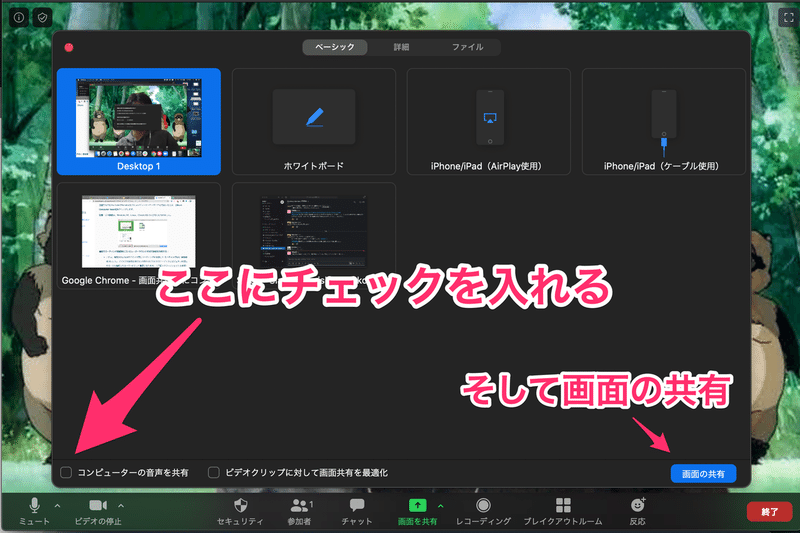
「ビデオクリップに対して画面共有を最適化」というチェックもありますが、あってもなくても何も変化がありませんでした。一応チェック入れておく程度で良いと思います。
初めて音声共有する場合はZoomオーディオデバイスをインストールしないといけないそうです。PCのユーザー名・パスワードを入力してインストールしましょう。↓
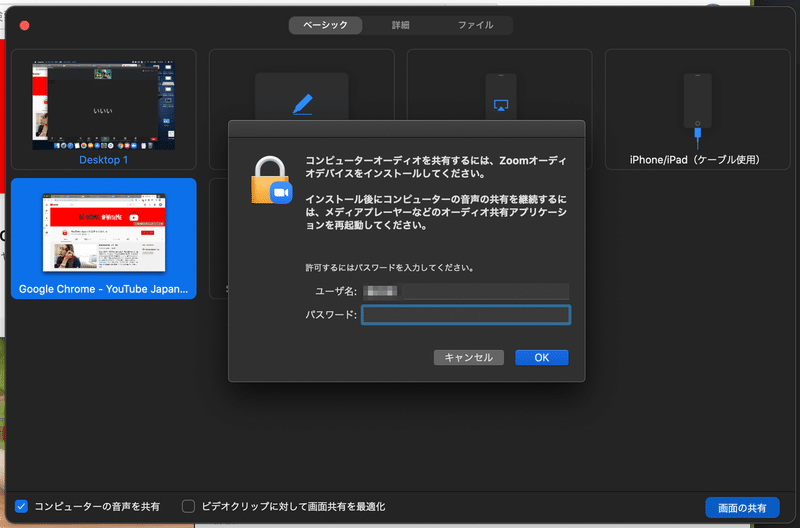
相手側で音声が聞こえました!
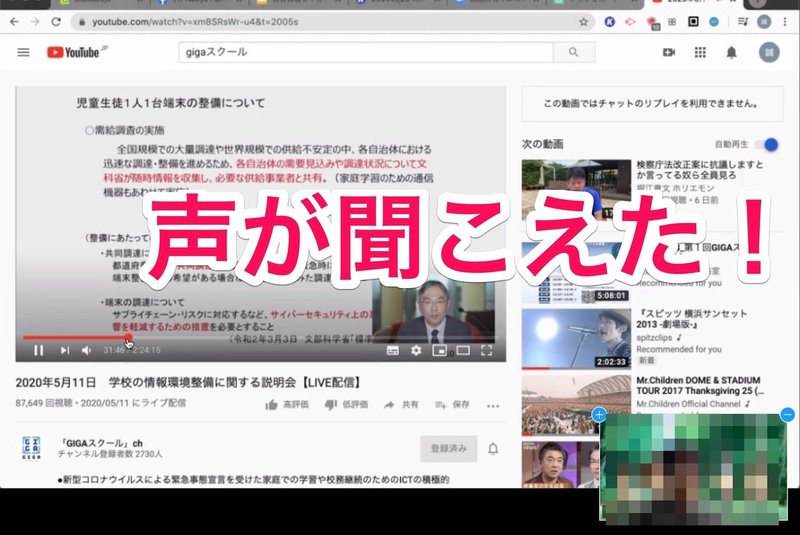
これでZoomライフを一層お楽しみください。
以上です。
世界一わかりやすいZoomの本。
この記事が気に入ったらサポートをしてみませんか?
